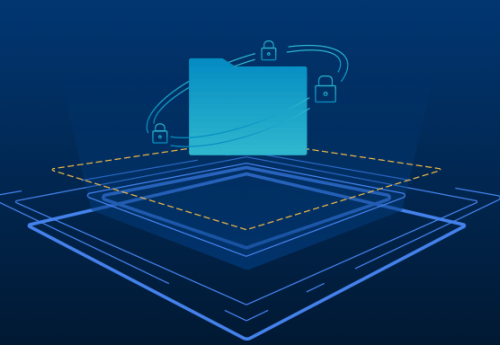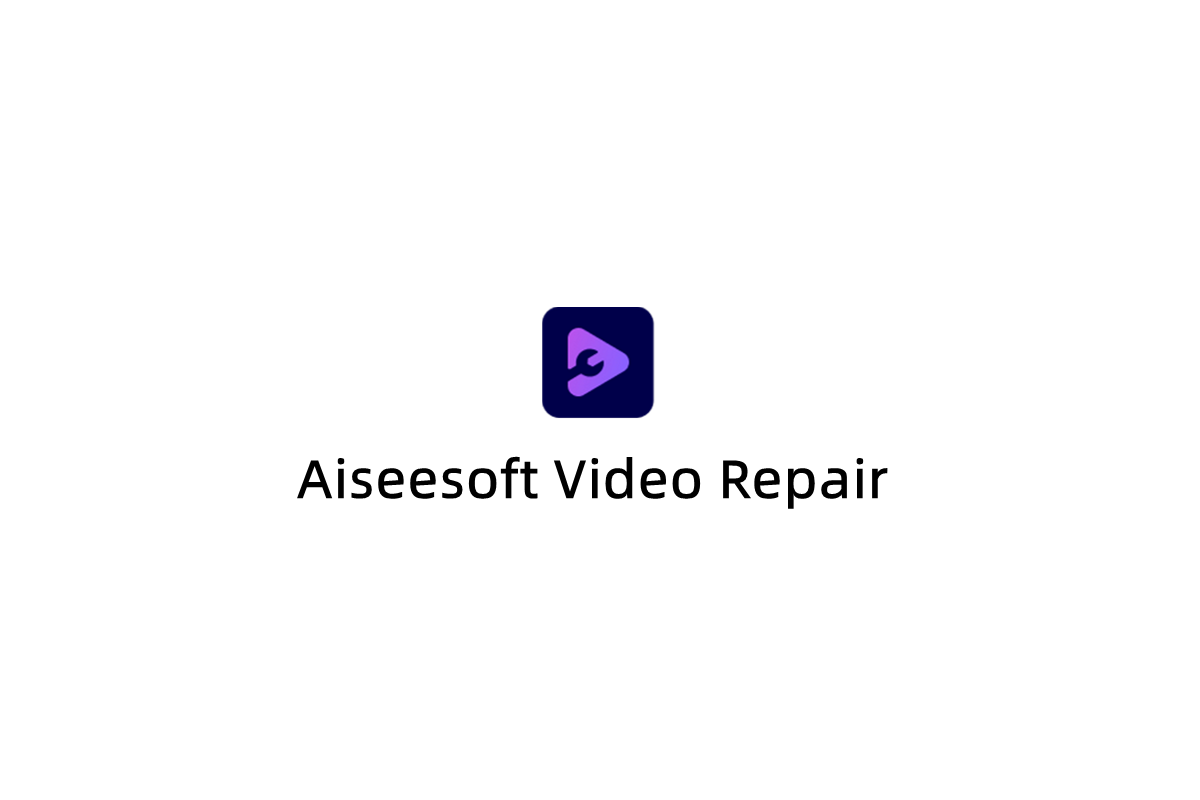在Windows 10版本1703中,微软为Windows 10添加了一个新的组策略,使您可以控制Windows设置应用程序中显示的各种设置页面,此组策略对于许多组织和家庭用户来说非常方便。除了保护IT特别希望远离最终用户的窗格之外,系统管理员还应该锁定不必要的窗格。此功能在网络环境中特别有用,例如在配置展台或来宾计算机时,但在许多其他情况下,禁用“设置”应用和控制面板也会派上用场。例如,如果您是家人和朋友的技术支持人员,并且他们一直在打电话给您一遍又一遍地重新配置功能。您可以修复他们的计算机一次,然后阻止他们访问以更改设置,或者如果您与孩子在家中共享设备,并且您不希望他们弄乱Windows 11或10上的设置。
如果您没有组策略编辑器 (gpedit.msc),则可以通过注册表锁定各个“设置”窗格,但这将非常耗时,并且容易出现人为错误。要阻止用户更改Windows 11和10中的设置,您可以尝试我们的便携式免费软件“Windows设置阻止程序”应用程序。
新增功能(2022 年 7 月 16 日,星期六)
- [已修复] – Windows 11
- [已修复] - 设置应用有时无法在Windows 11
- [已修复] – 软件名称仅突出显示 Windows 10
- [已修复] – 软件 GUI 和字体太小
- [已添加] – 编码方面的改进
如何使用窗口设置阻止程序
1.下载应用程序 ,提取并运行它。第一个下拉菜单给我们以下选择;
– 禁用阻止
– 隐藏页面
– 仅显示页面
– 阻止设置页面
2.阻止设置页面将阻止所有设置应用程序和控制面板访问以再次取消bloblo它们,我们可以使用禁用阻止功能。
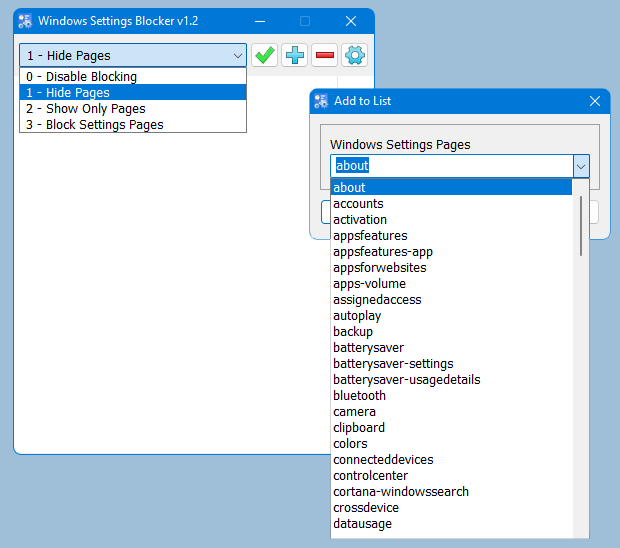
例如,我们要阻止“移动热点” 单击加号(添加到列表)按钮,然后从下拉菜单中选择 移动热点 ,最后使用 添加到列表 按钮。
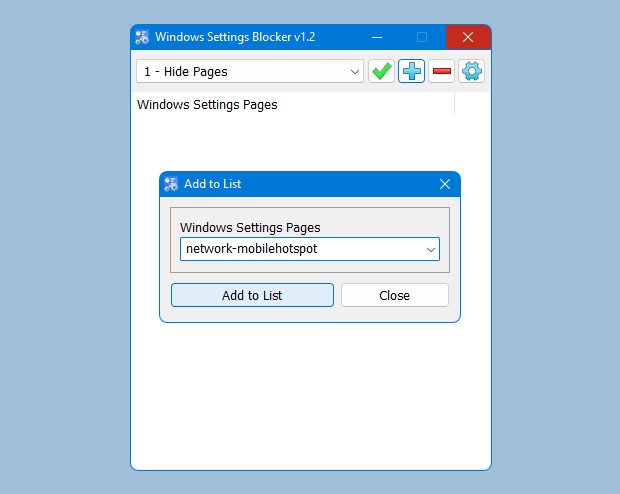
3.现在使用保存设置(确定)按钮。移动热点设置页面已被阻止(我们可以添加许多项目)
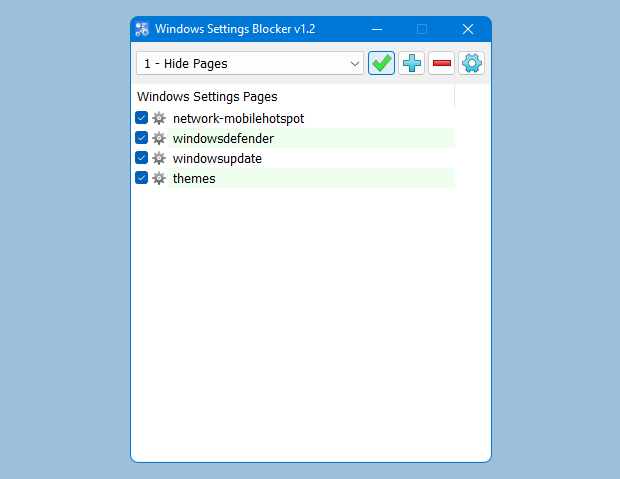
您可以取消选中该框并使用保存设置按钮使Mobilhotspot设置页面再次可见,或者您可以右键单击任何添加的条目并选择禁用或删除选项并保存设置。
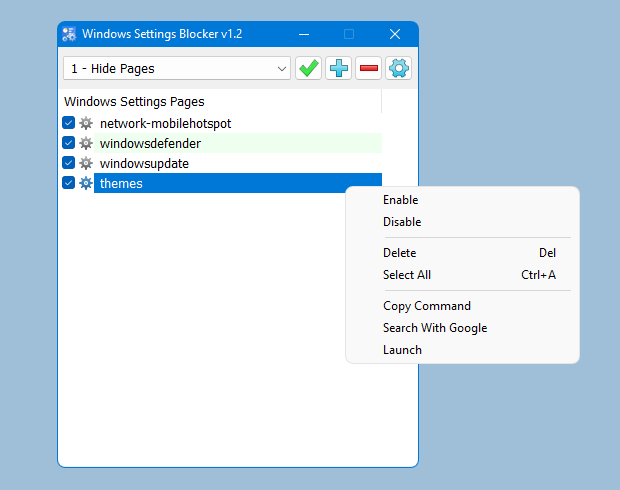
如何阻止控制面板项
Windows设置阻止程序可以阻止 - 取消阻止(隐藏 - 取消隐藏)Windows 11 / 10 / 8 / 7 / vista / Xp中的指定控制面板小程序。要隐藏控制面板项,请单击“选项”图标(扳手图标),然后选择“控制面板选项”
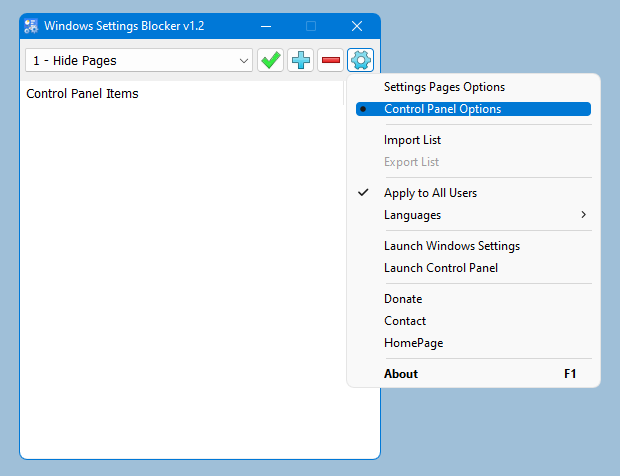
单击加号(添加到列表)按钮,然后选择任何控制面板小程序以隐藏(阻止)它。
导出 – 导入设置
创建“设置”或“控制面板”阻止列表后,您可以使用导出功能并保存设置。在“选项”菜单下,您将找到 导出 - 导入 功能 ,导出设置将创建一个类似“WsBlocker_20181110_123122.wsb”的文件。您可以恢复所有设置新安装的Windows系统,也可以将此文件导入网络上的其他计算机。
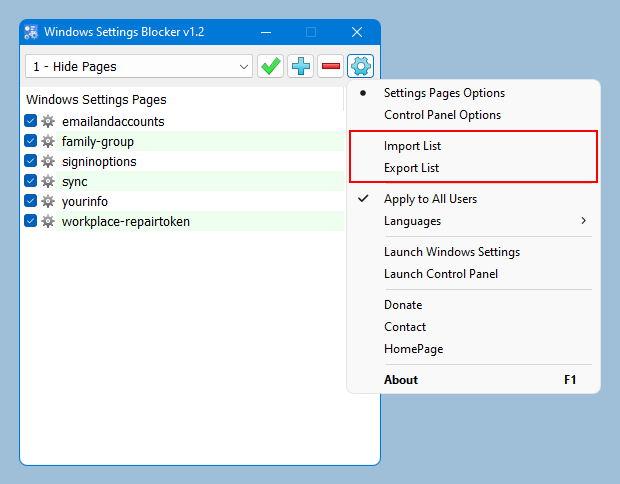
- 支持的操作系统:Windows 11 , Windows 10 (用于设置页面),Windows 11 , Windows 10 , Windows 8.1 , Windows 8 , Windows 7 , Windows XP (适用于控制面板小程序)
- 支持的语言:英语 , 土耳其语 , 德语 , 保加利亚语 , 法语 , 匈牙利语 , 日语 , 斯洛文尼亚语 , 俄语 , 希腊语 , 西班牙语 , 波兰语 , 中文 , 瑞典语 , 日语 , 韩语, 希伯来语 , 意大利语 , 荷兰语(荷兰) , 波斯语 , 罗马尼亚语
文件: WsBlocker_x64.exe
- MD5: aa840e08d7e5d6d2c9466b5f7387b84e
- SHA1: bf026746dc96b8818f257f48de07a301d84c0e60
文件: WsBlocker.exe
- MD5: 873a3227ee1f62fdead90c66218fadd0
- SHA1: 446a41aefdf8cfc853a6145ee1a1d83e36237890
软件官网下载:https://www.sordum.org/11128/windows-settings-blocker-v1-2/